透過PowerShell來管理Office 365
有時候替客戶管理Office 365時網頁式的管理平台有些事情做無法達成
這時候PowerShell的介面就是一個很好的工具,
而透過PowerShell的登入Office 365的說明網路上有很多,我這邊就不在多敘述,
今天要來介紹的是如何在登入Office 365時可以使用最新的PowerShell指令
並分享我所遇過在網頁管理平台做不到。
必須要使用PowerShell才能達成的指令。
1. 再透過PowerShell登入Office 365之後
為了確保目前使用的指令符合Office 365以及更新本機上的版本,
輸入下列指令,AllowRedirection 可讓全世界資料中心的雲端架構組織使用相同的URL,
並將 Windows PowerShell 連線到 Office 365 雲端架構服務。
$Session = New-PSSession -ConfigurationName Microsoft.Exchange -ConnectionUri https://ps.outlook.com/ powershell/ -Credential $LiveCred -Authentication Basic –AllowRedirection
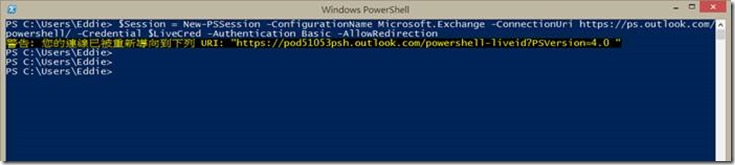
2. 之後為了將將用於 Office 365 雲端架構服務的命令匯入至本機電腦的用戶端工作階段,
請輸入下列指令,完成後您就可以開始在 PowerShell 執行命令進行操作。
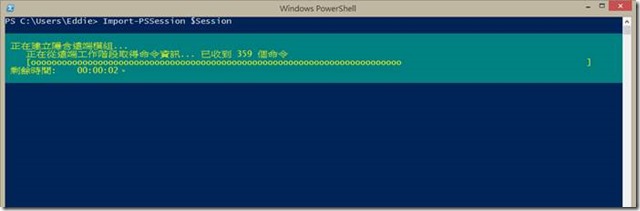
PowerShell 才能完成的工作有不少,我自己遇到的是一個郵件重新導向的規則
必須要透過PowerShell的方式來設定,雖然在使用者個郵件規則中是有這個設定
但是如果要重新導向的帳號是外部帳號的話,就要使用PowerShell來設定。
如果使用者有將郵件重新導向至外務帳號的需求的話,請輸入下列的指令
New-InboxRule -Name "MailRedirect" -Mailbox XXX -RedirectTo [email protected]
其中XXX代表的是在Office 365中使用者的名稱,[email protected]是要重新導向的E-mail帳號。
完成之後就會如下圖所示,新增了一個規則在這個XXX的使用者帳號中
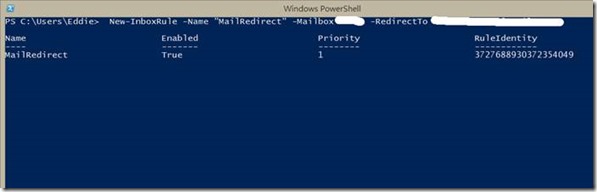
使用PowerShell來管理的好處很多,快速方便,有錯誤的話也可以有比較明顯的提示,
在這邊分享自己的一點小心得,有任何問題也歡迎一起來討論。
參考文件
方便管理及部署 Office 365 的 Windows PowerShell Cmdlet
Use PowerShell to Manage Office 365 Users